Подключение PS4 к компьютеру
Поговорив о причинах, можно приступать непосредственно к процессу подключения консоли к компьютеру.
Нам понадобится:
- компьютер;
- программа PS4 Remote Play;
- сама PlayStation 4 (можете одолжить у друга).
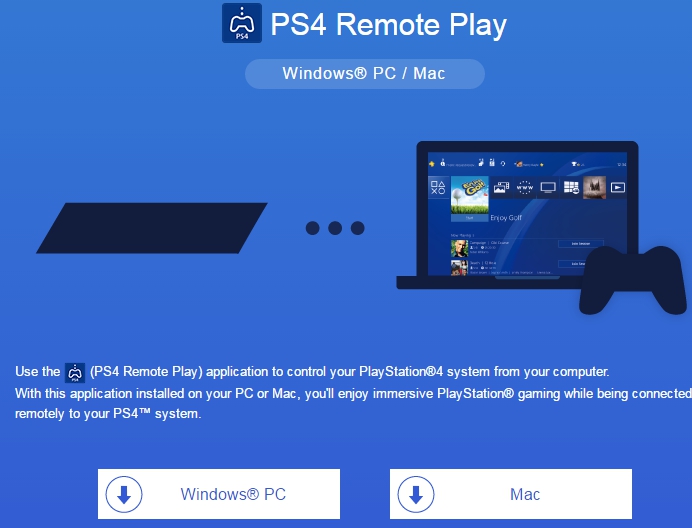
По окончании установки на рабочем столе появится ярлык с названием «Дистанционное воспроизведение PS4», кликаем по нему и ожидаем запуска приложения. Оно проверит наличие обновлений и предложит выбрать настройки для системы. Для начала необходимо кликнуть по кнопке «Войти в сеть» – это есть ничто иное, как вход в вашу учётную запись . Затем из выпадающего меню выберите качество трансляции и частоту смены кадров.
Подтверждаем настройки и включаем PS4. На самой консоли нужно сделать всего одну вещь – перейти в Настройки – Настройки соединения и дистанционного воспроизведения.

В меню отметить галочками «Разрешить дистанционное воспроизведение» и перейти в пункт «Добавить устройство», вы увидите восьмизначный код.

Возвращаемся на компьютер и запускаем программу, она начинает поиск доступной консоли. Вы можете подождать, пока система определит всё автоматически, или нажать на кнопку «Регистрация вручную» в левом нижнем углу окна. В появившемся окне вводим код, который видели ранее.

Если комбинация будет введена корректно, программа начнёт регистрацию устройства.
Готово! Теперь у вас есть возможность играть на ПК, осталось лишь подключить геймпад Sony Dualshock 4 .
Как подключить PlayStation 4 к ноутбуку

Для того, чтобы консоль смогла выводить изображение, её нужно подключить к другому устройству, например, монитору или обычному телевизору. Ноутбук, как мы все знаем, обладает экраном, поэтому вполне логично предположить, что PS 4 можно подключить и к ноутбуку, которые есть сегодня у многих и зачастую служат как «персональный компьютер». На деле все куда печальнее, ноутбуки, в подавляющем большинстве случаев, оснащают HDMI-выходом, чтобы вы могли выводить изображение на больший монитор или телевизор, нужный же нам «вход» не ставят нигде.
Единственным выходом из этой ситуации может служить специальный переходник. С одной стороны он имеет USB-разъем, который вставляется в ноутбук, с другой – традиционный «тюльпан». Минус в том, что качество изображения сильно страдает, да и необходимости в такой связке не существует практически никакой.
По ответам самих геймеров, такой способ выручает только при непродолжительных поездках на дачу или в гости. В таком случае приходится брать с собой не телевизор, а компактный ноутбук, который по габаритам гораздо меньше самой PlayStation.
Подключение PS4 к монитору
С целью экономии многие подключают свои консоли к монитору от домашнего компьютера. Сделать это можно также посредством HDMI интерфейса. Что же делать если такого разъема на мониторе нет? К сожалению, другого способа подключения на ПС4 не предусмотрено. Конечно, на рынке сейчас можно найти различные переходники вроде «dvi — hdmi», однако не стоит забывать что dvi разъем не предусматривает передачу звука, соответственно играть вам придется без звука.
Подключив HDMI-кабель в соответствующие разъемы на приставке и мониторе можно включать саму консоль. Все настройки видео и аудио должны определиться автоматически. По этому поводу предлагаем вам также посмотреть тематическое видео:
Возможно, будет полезно почитать:
- Прикольные, юмористические, смешные поздравления с новым годом ;
- Офисный стиль: Как одеться в школу и университет, оставаясь в тренде ;
- Костюм вампира из подручных средств ;
- Вознесение Господне – приметы, народные традиции и старинные обычаи История праздника Вознесения Господня ;
- Поздравления с днем медицинского работника в прозе, стихах и смс Поздравления м днем медицинского работника ;
- Поздравления в своими словами с днем медработника Интересные поздравления к дню медработника ;
- Как в домашних условиях размягчить натуральную кожу ;
- Подснежники из пластилина ;
Может ли PS4 подключаться к телевизору по беспроводной сети?
Есть ли способ подключить PS4 к телевизору без HDMI?
Да, есть несколько способов подключить PS4 к телевизору без использования кабеля HDMI. Вы можете использовать порт AV Multi Out на задней панели PS4 для подключения к красному, желтому и белому портам телевизора. Вы также можете использовать приложение PlayStation Vue для просмотра телевизора без кабеля HDMI.
Можно ли подключить PS4 по беспроводной сети?
Да, вы можете подключить PS4 по беспроводной сети. Для этого вам нужно создать учетную запись PSN, а затем войти в свою PS4. Затем выберите “Настройки” в главном меню, а затем “Сеть”. Отсюда выберите параметр “Подключение к медиасерверу”, а затем установите флажок “Включить подключение к медиа-серверу”. Теперь у вас должна быть возможность удаленного доступа к PS4 с любого устройства, подключенного к той же сети.
Есть ли другой способ подключения PS4 к телевизору?
Есть несколько других способов подключения PS4 к телевизору. Один из способов — использовать кабель HDMI. Другой способ — использовать AV-кабель.
Как подключить PS4 к Smart TV?
Существует несколько различных способов подключения PS4 к Smart TV. Один из способов — использовать кабель HDMI для подключения двух устройств. Другой способ — использовать приложение PlayStation Now, которое позволит вам транслировать игры для PS4 на телевизор.
Можно ли подключить HDMI по беспроводной сети?
Беспроводного адаптера HDMI не существует. HDMI — это цифровой видеоинтерфейс, для подключения устройств к которому требуется физический кабель.
Как подключить PS4 к неисправному порту HDMI?
Есть несколько способов подключить PS4 к телевизору со сломанным портом HDMI. Один из способов — использовать приложение PlayStation Vue. Вы также можете использовать приложение PlayStation Now, чтобы играть в игры на ПК или Mac. Другой способ — использовать приложение PlayStation 4 Remote Play для игр на iPhone или iPad.
Как подключить PS4 к Samsung Smart TV без проводов?
Чтобы подключить PS4 к Samsung Smart TV по беспроводной сети, вам необходимо выполнить несколько простых шагов. Во-первых, убедитесь, что ваша PS4 и телевизор включены и подключены к одной и той же сети. Затем откройте меню “Настройки” на PS4 и выберите “Подключение для удаленного воспроизведения”. Оттуда выберите “Добавить устройство” и следуйте инструкциям на экране, чтобы подключить PS4 и телевизор..
Подходит ли Wireless HDMI для игр?
Беспроводной интерфейс HDMI может подойти для игр, но это зависит от конкретной игры и ваших настроек. Если у вас есть телевизор, который находится далеко от игровой консоли, или если вы хотите играть в игры на другом этаже дома, беспроводная связь HDMI может стать отличным вариантом. Однако, если в вашей комнате уже проложено много кабелей, беспроводное соединение HDMI может быть не лучшим решением.
Можем ли мы играть в PS4 на LED-телевизоре?
Да, вы можете играть в PS4 на LED-телевизоре. Однако для этого вам может потребоваться приобрести дополнительный кабель.
Какой телевизор поддерживает PS4?
PS4 — это не телевизор.
Какой тип телевизора требуется для PS4?
Для PS4 вам понадобится телевизор с портом HDMI.
HDMI лучше, чем WIFI?
На этот вопрос нет простого ответа. Это зависит от конкретных потребностей пользователя. HDMI лучше подходит для передачи видео- и аудиосигналов высокой четкости, а WIFI — для передачи данных.
Что такое ключ HDMI WIFI?
Адаптер HDMI WIFI — это устройство, которое позволяет подключать компьютер к телевизору или другому устройству отображения с помощью кабеля HDMI. Он также обеспечивает беспроводное подключение, поэтому вы можете получить доступ к Интернету или домашней сети без необходимости прокладывать кабели.
Как далеко может зайти беспроводная связь HDMI?
Беспроводная передача HDMI может передаваться на расстояние до 33 футов (10 метров) без каких-либо помех.
Как передать HDMI по беспроводной сети?
Существует несколько различных способов беспроводной передачи HDMI. Одним из способов является использование беспроводного передатчика и приемника HDMI. Другой способ — использовать адаптер Miracast.
Что нужно для подключения Dualshock 4 к компьютеру

Ещё один вариант «дружбы» консоли последнего поколения от Sony и персонального компьютера – это использование фирменного геймпада в Windows. После того, как это объявили официально, в интернете появилось множество радостных статей на эту тему. Все-таки хочется сочетать удобство геймпада от PlayStation 4 и разнообразность игрушек в Windows. Учитывая то, на каком уровне находятся технологии сегодня, найти геймпад для компьютера не будет проблемой – их куча от разных производителей с ценой от 10 до 100 долларов, да те же Razer выпускают хорошие модели по адекватной цене.
Большинство современных геймеров «воспитывались» как раз на дуалшоках, начиная с первого. С тех времен он изменился, но не катастрофически, в целом все осталось как ранее. К сожалению, подключить и сходу играть у вас не получится – Windows такого обеспечить не может. Выполнив это действие, максимум, что вы получите – это геймпад с ограниченной функциональностью, который будет работать лишь в некоторых играх Steam, которые добавили поддержку последнего Дуалшока.
Подключение осуществляется с помощью стандартного кабеля через USB разъем, после вам будет доступен лишь «основной» функционал, гироскоп, вибрация, а также разъем для гарнитуры и встроенные динамики/микрофон не работают. Сенсорная панель также работает некорректно – может служить лишь в качестве обыкновенной кнопки.
Для полноценной поддержки следует выполнить целый комплекс мер, если кратко – найти и установить необходимые драйвера, а также использовать дополнительное ПО под названием Xpadder. Этот эмулятор геймпада позволит настроить Дуалшок от PlayStation 4 под себя.
В игровом сообществе принято считать, что между пользователями ПК (персонального компьютера) и владельцами консолей идёт «незримая война» . Действительно, посещая специализированные форумы или общаясь с представителями обеих «сторон», это ощущается. Причин для разногласий достаточно, но основная – недоступность множества новинок игровой индустрии для владельцев компьютеров.
Для игры в эксклюзивные игры для PS4 на ПК потребуется подключить консоль к компьютеру.
Подобные игры носят название «Эксклюзив» – это такие игры, которые выпускаются только под одну платформу. Однако не стоит отчаиваться – существует ряд способов, позволяющих подключить консоль к компьютеру и поиграть от души.
Логичный вопрос. Существует несколько возможных причин для подключения консоли к компьютеру.
Одна из них – это неудобство консоли для использования (сёрфинг в интернете, редактирование текстов и т. д.). Не стоит удивляться, множество пользователей полностью отказались от компьютера в пользу консоли. Однако для удобства многие предпочитают всё-таки использовать привычный глазу монитор.

Второй причиной может быть отсутствие в доме телевизора. Не секрет, что многие люди отказались от просмотра телевизора ввиду отсутствия времени или из личных соображений. Как следствие, телевизор ненужная в доме вещь.
Это далеко не весь список возможных причин – всё зависит от пользователя и его целей.
Подключаем PlayStation 4 к монитору от компьютера
До сих пор осталось много людей, которые прекратили смотреть телевизор и главным центром медиа-развлечений они сделали компьютер. После покупки PlayStation 4 тратить аналогичную сумму (а то ещё и больше) для покупки хорошего телевизора никак не хочется. А в свете последних событий, связанных с ростом курса доллара, покупка вообще оказывается невыгодной. Соответственно, нужно придумывать, как подключить PS4 к монитору, который уже есть и во время игры стоит без дела.
Здесь ничего сложного нет, процесс аналогичен таковому при подключении к обычному телевизору. Достаточно подключить приставку с помощью HDMI кабеля к монитору, после чего он сам определит все необходимые настройки. Если монитор старый и разъем HDMI производители в нем не предусмотрели, выход только один – купить переходник с DVI на HDMI, но в таком способе имеется серьезный недостаток. По DVI звук не передается, соответственно играть придется без него. Но это не дело, поэтому куда практичнее будет «обновить» монитор, который ярче, контрастнее, больше предыдущего, а плюс к этому поддерживает нормально HDMI, по сути – любой современный монитор способен на такое.







